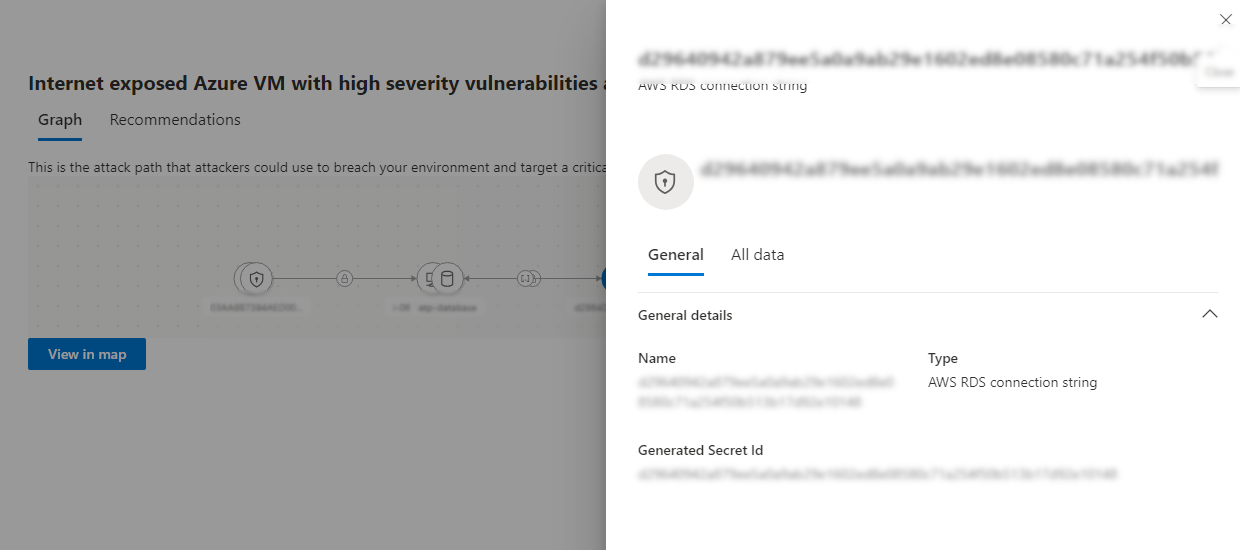Microsoft セキュリティ露出管理の攻撃パスは、攻撃者が脆弱性、ギャップ、構成ミスを使用して悪用する可能性のあるルートを事前に特定して視覚化するのに役立ちます。 シミュレートされた攻撃パスを使用すると、潜在的な脅威を事前に調査して修復できます。
前提条件
- 開始する前に、攻撃パスについてお読みください。 -- 攻撃パスを操作するために必要なアクセス許可を確認します。
- 攻撃パスの値は、ソースとして使用されるデータに基づいて増加します。 使用可能なデータがない場合、またはデータがorganizationの環境を反映していない場合は、攻撃パスが表示されない可能性があります。 攻撃パスが完全に代表的でない場合があります。
- ワークロードに対してライセンスが定義されていない場合は、攻撃パスに統合され、表されます。
- 重要な資産を完全に定義していない場合。
攻撃パス ダッシュボード
ダッシュボードには、環境内で特定されたすべての攻撃パスの概要が表示されます。 これにより、セキュリティ チームは、特定されたパスの種類、上位のエントリ ポイント、ターゲット資産などについて貴重な分析情報を得ることができます。これにより、リスク軽減の取り組みに効果的に優先順位を付けるのに役立ちます。 概要には、次のものが含まれます。
- 時間の経過に伴う攻撃パスのグラフ
- トップ チョーク ポイント
- 上位の攻撃パスのシナリオ
- 上位のターゲット
- 上位のエントリ ポイント
攻撃パスを表示する
攻撃パス ダッシュボードから攻撃パスにアクセスするか、[攻撃対象] -> [攻撃パス] を選択します。
攻撃パスの表示方法を変更するには、見出し名を選択して、特定の列見出しで並べ替えることができます。
グループ攻撃パス
特定の条件で攻撃パスをグループ化するには:
[攻撃パス名、エントリ ポイント、エントリ ポイントの種類、ターゲットの種類、リスク レベル、状態、ターゲットの重要度、ターゲットでグループ化する] を選択します。
チョーク ポイントとブラスト半径を表示する
- [チョーク ポイント] タブに移動して、攻撃パス ダッシュボードのチョーク ポイントの一覧を表示します。 これらのチョーク ポイントに焦点を当てることで、影響の大きい資産に対処することでリスクを軽減できるため、攻撃者がさまざまなパスを進むのを防ぐことができます。
- チョーク ポイントを選択してサイド パネルを開き、[ ブラスト半径の表示 ] を選択し、チョーク ポイントから攻撃パスを調べます。 ブラスト半径は、1 つの資産の侵害が他の資産に与える影響を示す詳細な視覚化を提供します。 これにより、セキュリティ チームは攻撃の広範な影響を評価し、軽減戦略をより効果的に優先順位付けできます。
攻撃パスを調べる
特定の攻撃パスを選択して、悪用される可能性のある脆弱性をさらに調べます。
[攻撃パス] グラフで、ノードまたはエッジ (コネクタ) アイコンの上にマウス ポインターを合わせると、攻撃パスの構築方法に関する追加情報が表示されます。
推奨事項を確認する
[推奨事項] タブ を 選択して、特定された攻撃パスを軽減するためのアクション可能な推奨事項の一覧を表示します。
推奨事項を見出しで並べ替えたり、特定の推奨事項を選択して推奨事項画面を開いたりします。
推奨事項の詳細を確認し、[ 管理 ] を選択して、適切なワークロード インターフェイスの推奨事項を修復します。
露出マップで攻撃パス資産を表示する
露出マップで攻撃パス資産のより広範な画像を表示するには:
[ 攻撃対象領域] -> [攻撃パス] -> [グラフ] -> [マップで表示] を選択します。
また、 Map から攻撃パス内の資産を検索して選択して選択することもできます。 または、デバイス インベントリからアセットから [マップで表示] を選択します。
必要に応じて接続を調べる。
次の手順
重要な資産管理について説明します。